Нечеткое отображение контента на экране монитора
| Нечеткое отображение контента на экране монитора |
Проблема
- Когда основное устройство или ноутбук подключен к монитору, символы или изображения отображаются размытыми или нечеткими.
- При использовании офисного программного обеспечения или просмотра веб-страниц шрифт выглядит размытым.
- Когда монитор подключен к некоторым ноутбукам или устройствам с помощью кабеля HDMI, экран становится серым, шрифт — размытым, черный цвет на экране отображается недостаточно темным, а уровень контрастности низкий.
Причина
- Кабель VGA-HDMI используется для преобразования аналоговых сигналов в цифровые, в результате чего изображение на экране становится размытым.
- Рекомендуемые соотношения сторон (масштаб и формат) ноутбука или основного устройства по умолчанию не соответствуют значениям параметров, установленных на мониторе.
- Значения параметров по умолчанию, таких как резкость и цветовая температура экрана, определяются компанией Huawei на основе анализа больших данных. Вы можете настроить уровень резкости и цветовую температуру на панели экранного меню.
- На подключенных к монитору ноутбуках или устройствах со встроенной видеокартой по умолчанию устанавливается ограниченный выходной сигнал или ограниченный диапазон выходных сигналов.
Решение
- Попробуйте извлечь кабель-переходник и использовать кабель HDMI или DP для прямого подключения.
- Нажмите на и настройте параметры масштаба и формата экранов разных мониторов, чтобы установить подходящие значения.
- Отрегулируйте резкость и цветовую температуру.
Вы можете нажать на 5-позиционный джойстик внизу монитора, чтобы открыть экранное меню, и настроить резкость в разделе , перетащив ползунок резкости в нужное положение. Если шрифт размыт или края шрифта недостаточно ровные, можно увеличить значение параметра Резкость. Если шрифт слишком резкий и зернистый, можно уменьшить значение параметра Резкость, чтобы текст на экране стал более читабельным.

- Вы также можете нажать на 5-позиционный джойстик внизу монитора, чтобы открыть экранное меню, и настроить цветовую температуру в разделе , чтобы оттенок фонового цвета был холоднее, а шрифт выглядел четче.
- Откройте Панель управления видеокартой Intel, вручную настройте диапазон вывода видеокарты на основном устройстве, выбрав опцию Полный вывод, полный диапазон вывода или Полный диапазон вывода.
Способы открытия и редактирования меню Панель управления видеокартой Intel отличаются в зависимости от видеокарты. Ниже описаны два распространенных способа.
Кроме того, вы можете открыть Панель управления видеокартой Intel, щелкнув правой кнопкой мыши по рабочему столу или введя в строке поиска в левом нижнем углу рабочего стола «управление видеокартой». Если раздел не отображается, загрузите панель управления видеокартой Intel с веб-сайта Intel.
- Откройте Панель управления видеокартой Intel, перейдите в раздел Экран > Настройки цвета, прокрутите страницу вниз с помощью мыши, выберите опцию YCbCr > Включить, чтобы настроить полный диапазон для вывода видеокарты и исправить ошибку размытого изображения экрана.

- Если изображение на экране выглядит так, как показано ниже, перейдите в раздел Общие параметры > Диапазон квантования и выберите опцию Полный диапазон.
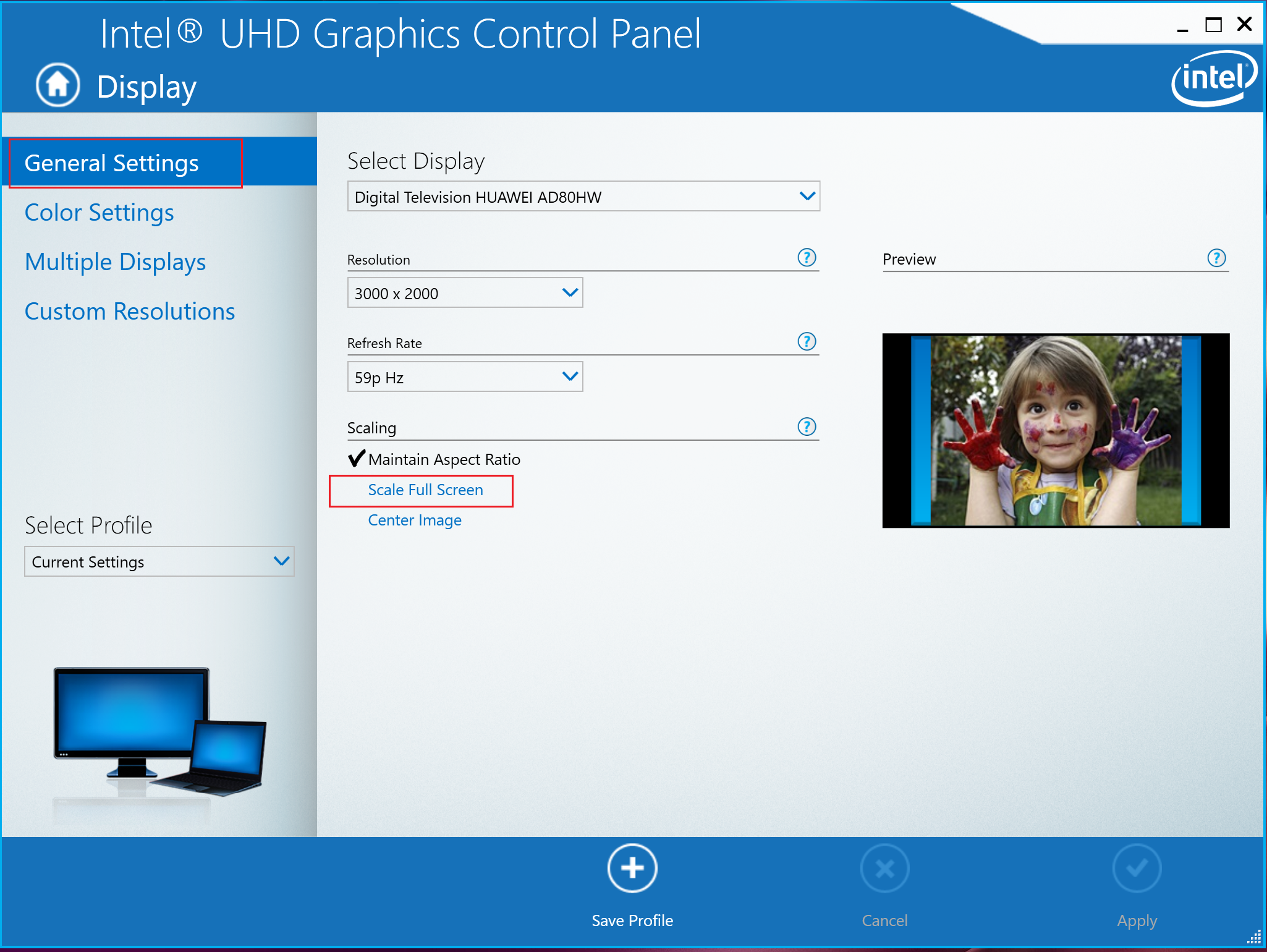
- Откройте Панель управления видеокартой Intel, перейдите в раздел Экран > Настройки цвета, прокрутите страницу вниз с помощью мыши, выберите опцию YCbCr > Включить, чтобы настроить полный диапазон для вывода видеокарты и исправить ошибку размытого изображения экрана.
- Если проблема не решена, подготовьте чек, проверьте серийный номер устройства и обратитесь на горячую линию поддержки клиентов Huawei, чтобы проверить, относится ли ваш случай к гарантийному обслуживанию. Если да, сервисный центр Huawei назначит диагностику вашего устройства. Если нет, услуги обслуживания будут платными. Вы также можете сделать резервную копию важных данных и обратиться в авторизованный сервисный Huawei.



